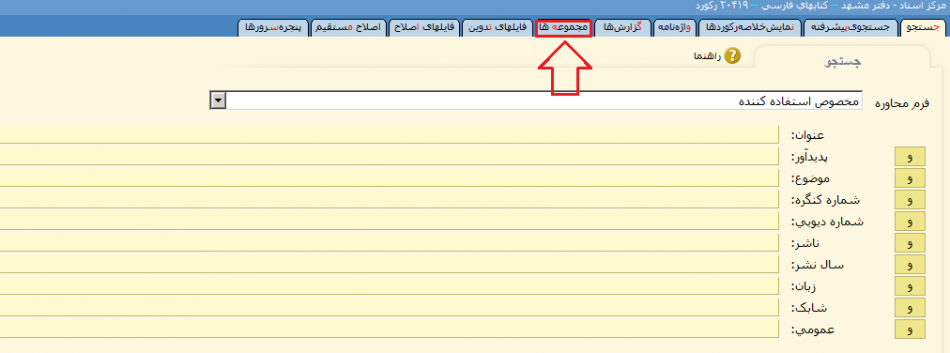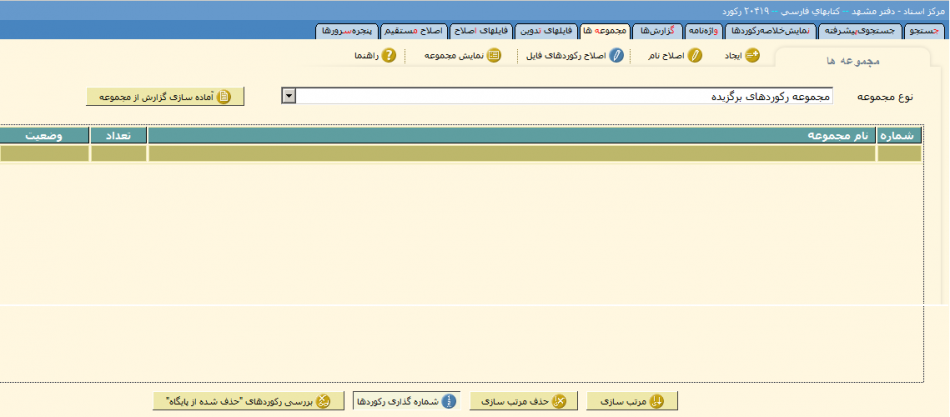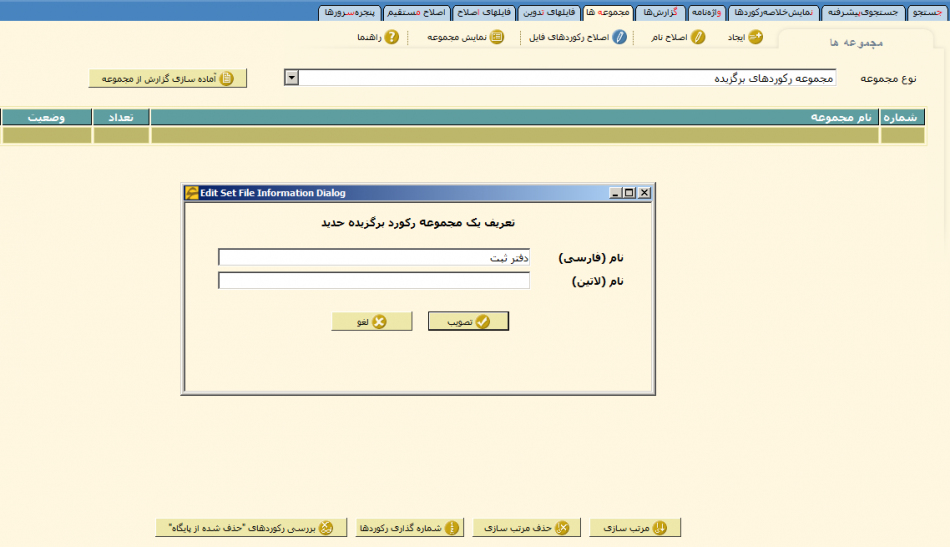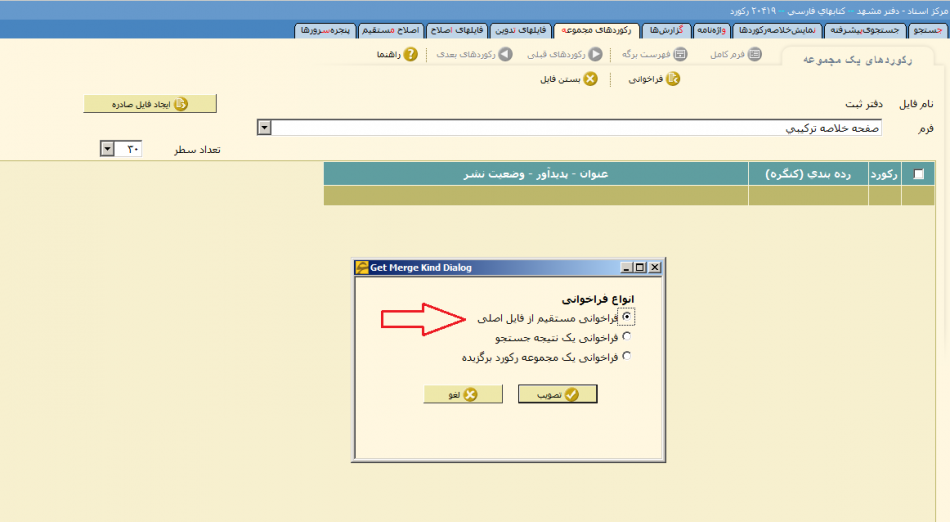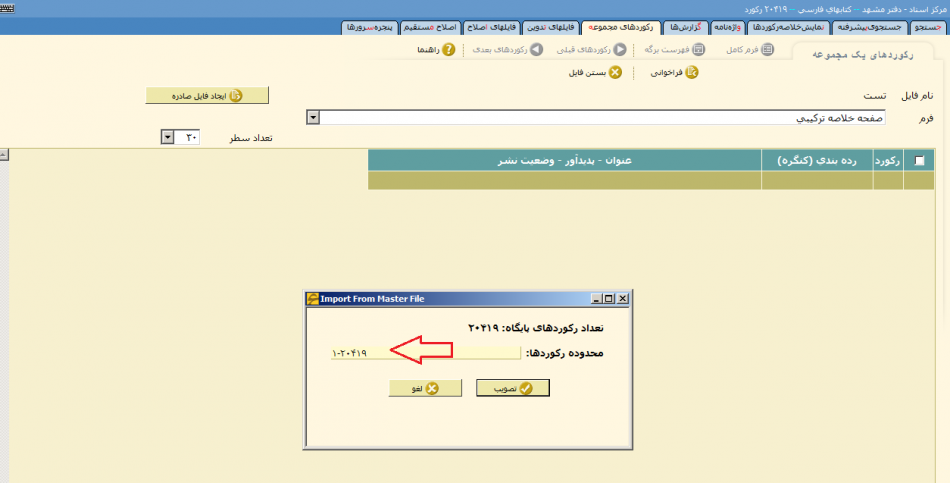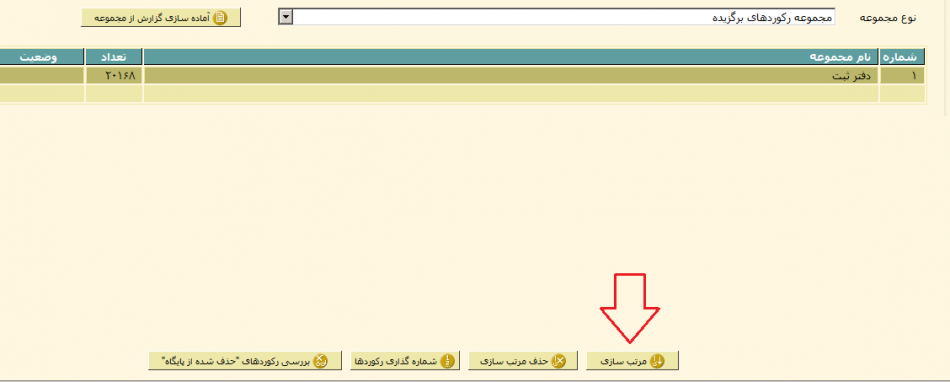گزارش دفتر ثبت: تفاوت بین نسخهها
| سطر ۲۱: | سطر ۲۱: | ||
[[file:Sim0900002.png|950px|thumb|center| مجموعهها]] | [[file:Sim0900002.png|950px|thumb|center| مجموعهها]] | ||
| − | در فهرست مجموعهها بر روی تکمهی [[file:Sim0400001.png|70px]] کلیک کرده تا | + | در فهرست مجموعهها بر روی تکمهی [[file:Sim0400001.png|70px]] کلیک کرده به مجموعه یک نام داده و تکمهی ثصویب را کلیک کنید تا مجموعهی ساخته شود. |
[[file:Sim0900003.png|950px|thumb|center| مجموعهها]] | [[file:Sim0900003.png|950px|thumb|center| مجموعهها]] | ||
| + | |||
=== فراخوانی رکوردهای اصلی به مجموعه === | === فراخوانی رکوردهای اصلی به مجموعه === | ||
| − | با دو بار کلیک بر روی نام مجموعهی ایجاد شده، وارد مجموعه شده و بر روی | + | با دو بار کلیک بر روی نام مجموعهی ایجاد شده، وارد مجموعه شده و بر روی [[file:Sim0900004.png|70px]] کلیک کرده مطابق شکل زیر گزینهی مشخص شده را انتخاب کنید. |
| + | |||
| + | |||
| + | [[file:Sim0900005.png|950px|thumb|center| مجموعهها]] | ||
| + | |||
| + | |||
| + | در پنجره جدید تعداد کل رکوردهای فایل اصلی را تایپ کرده و تکمهی تصویب را کلیک کنید تا تمام رکرودها به داخل مجموعه وارد شود. | ||
| + | |||
| + | |||
| + | [[file:Sim0900006.png|950px|thumb|center| مجموعهها]] | ||
| − | |||
| − | |||
=== مرتب سازی مجموعه === | === مرتب سازی مجموعه === | ||
| − | پس از اتمام فراخوانی مجموعه را بسته و به فهرست مجموعهها بازگردید. مطابق شکل زیر مکان نما را بر روی مجموعه مورد نظر قرار داده و بر روی تکمهی | + | پس از اتمام فراخوانی مجموعه را بسته و به فهرست مجموعهها بازگردید. مطابق شکل زیر مکان نما را بر روی مجموعه مورد نظر قرار داده و بر روی تکمهی [[file:Sim0900007.png|70px]] در پایین پنجره کلیک کنید. |
| − | + | ||
| + | [[file:Sim0900008.png|950px|thumb|center| مجموعهها]] | ||
نسخهٔ ۲۱ ژانویهٔ ۲۰۲۰، ساعت ۰۸:۵۸
یکی دیگر از امکانات سیستم سیمرغ، امکان تهیهی گزارش دفتر ثبت است، که میتوان آن را به شکل آماده در اختیار کابران سیمرغ قرار داد.
تهیهی گزارش چاپی دفتر ثبت
ایجاد یک مجموعه
1. پس از اتصال در نرمافزار سيمرغ وارد پنجره انتخاب پایگاه شده و پایگاه مورد نظر خود را انتخاب کنید.
2. در پنجره جدید مطابق شکل زیر بر روی مجموعهها کلیک کنید.
سپس وارد محیط مجموعهها میشوید
در فهرست مجموعهها بر روی تکمهی ![]() کلیک کرده به مجموعه یک نام داده و تکمهی ثصویب را کلیک کنید تا مجموعهی ساخته شود.
کلیک کرده به مجموعه یک نام داده و تکمهی ثصویب را کلیک کنید تا مجموعهی ساخته شود.
فراخوانی رکوردهای اصلی به مجموعه
با دو بار کلیک بر روی نام مجموعهی ایجاد شده، وارد مجموعه شده و بر روی ![]() کلیک کرده مطابق شکل زیر گزینهی مشخص شده را انتخاب کنید.
کلیک کرده مطابق شکل زیر گزینهی مشخص شده را انتخاب کنید.
در پنجره جدید تعداد کل رکوردهای فایل اصلی را تایپ کرده و تکمهی تصویب را کلیک کنید تا تمام رکرودها به داخل مجموعه وارد شود.
مرتب سازی مجموعه
پس از اتمام فراخوانی مجموعه را بسته و به فهرست مجموعهها بازگردید. مطابق شکل زیر مکان نما را بر روی مجموعه مورد نظر قرار داده و بر روی تکمهی ![]() در پایین پنجره کلیک کنید.
در پایین پنجره کلیک کنید.
گزینه مرتبسازی با روشهای از پیش تعیین شده را انتخاب کنید.
شکل
از فهرست روشهای مرتبسازی، شماره ثبت را انتخاب نمایید.
شکل
با پایان یافتن عمل مرتبسازی وضعیت مجموعه به مرتب شده تغییر یافته و تعداد رکوردهای مجموعه نیز افزایش مییابد. علت آن است که یک رکورد عنوان ممکن است دارای چندین شماره ثبت متعلق به نسخهها و یا جلدهای مختلف آن کتاب باشد.
شکل
طبقه بندی و چاپ گزارش
اکنون بر روی آیکون نمایش مجموعه کلیک کنید.
شکل
گزینه نوع نمایش را بر روی طبقهبندی شده قرار داده و سپس تصویب کنید.
شکل
در پنجره ملاحظه گزارش، گزینه فقط در سطر اول طبقه درج شود را انتخاب کرده و سپس پنجره را تصویب کنید. جهت چاپ دفتر ثبت بر روی تکمهی **** کلیک کرده و بعد از انتخاب گزینه گزارشات ستونی پایگاه، محدوده رکوردها و فرم گزارش را همانند شکل تعیین کنید.
شکل